windows8旗舰版标题栏字体颜色修改方法
时间:2016-10-17 来源:互联网 浏览量:
windows8旗舰版标题栏字体颜色怎么修改?很多朋友对Win8的外观看久了会审美疲劳,特别是任务窗口的标题栏,有时字体不好看或是字体太小,那么如何修改呢?下面就是具体的修改方法。
windows8旗舰版标题栏字体颜色修改方法:
1、按下“Win+X”组合键呼出系统快捷菜单,点控制面板;
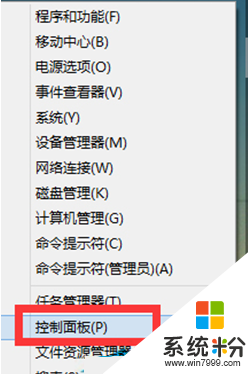
2、在控制面板点击“外观和个性化”;
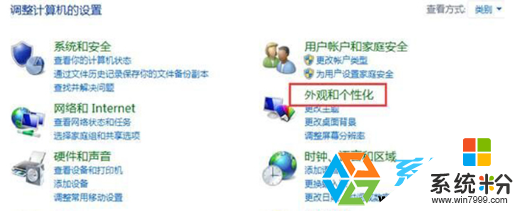
3、选择”显示”选项;
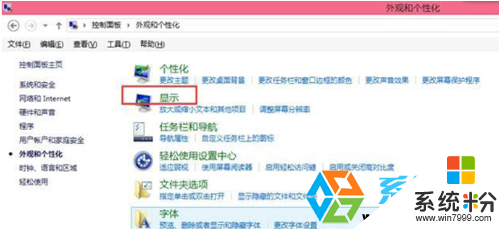
4、把“让我选择一个适合我的所有显示器的缩放级别”取消打钩,然后汇能下下方的下拉菜单中选择需要修改字体的位置了。
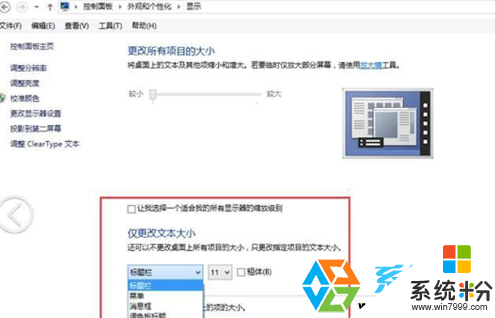
windows8旗舰版标题栏字体颜色修改方法就为大家介绍到这,这个方法不仅可以修改标题栏和提示框的字体,还能修改包括菜单、消息框、调色板、图标等字体,当然字体的大小也可以由自己设置,调到适合就好!还有其他的ghost操作系统下载后使用的疑问,欢迎大家上系统粉官网查看。
我要分享:
相关教程
- ·Win8标题栏字体颜色怎么解决?更改标题栏字体大小和颜色的方法有哪些
- ·Win8旗舰版系统标题栏颜色的修改方法有哪些 Win8旗舰版系统标题栏颜色该如何修改
- ·windows8系统字体怎么调整,windows8系统字体怎么改
- ·Win8怎么更改窗口及任务栏显示颜色 Win8如何更改窗口及任务栏显示颜色
- ·win8电脑ie标题栏被修改怎么办|win8设置ie标题栏的方法
- ·win8旗舰版C盘不能修改名字的解决方法
- ·win8系统无法打开IE浏览器怎么办|win8系统IE浏览器无法正常打开的处理方法
- ·win8系统如何截取弹出式菜单
- ·win8.1系统处理开机时闪一下才能进入桌面的方法
- ·Win8.1天气无法加载怎么办?
Win8系统教程推荐
- 1 找回win8纯净版系统语言栏的操作方法有哪些 如何找回win8纯净版系统语言栏的操作
- 2 Win8.1正式版怎样自动导出iPhone照片和视频 Win8.1正式版自动导出iPhone照片和视频的方法有哪些
- 3 win8电脑家庭组提示无法正常退出怎么解决? win8电脑家庭组提示无法正常退出怎么处理?
- 4win8系统宽带怎样设置自动联网? win8系统宽带设置自动联网的方法有哪些?
- 5ghost Win8怎样设置开机自动联网 ghost Win8设置开机自动联网的方法有哪些
- 6ghost win8系统语言栏不见如何找回 ghost win8系统语言栏不见找回的方法有哪些
- 7win8重命名输入法不能正常切换的解决办法有哪些 win8重命名输入法不能正常切换该如何解决
- 8Win8分屏显示功能使用的方法有哪些 Win8分屏显示功能如何使用
- 9怎样让win8电脑兼容之前的软件? 让win8电脑兼容之前的软件的方法有哪些?
- 10怎样解决ghost win8频繁重启的烦恼 解决ghost win8频繁重启的烦恼的方法
Win8系统热门教程
- 1 win8.1麦克风测试没声音怎么办|win8.1麦克风没声音修复方法
- 2 win8修复ie故障的方法|win8 ie不能用的解决方法
- 3 求助win8激活密钥的方法 请指导一下win8如何激活密钥
- 4如何处理Win8 64位系统USB鼠标无法使用的问题 怎么处理Win8 64位系统USB鼠标无法使用的问题
- 5win8的怎么关机,win8电脑关机的几种方法
- 6戴尔怎么用雨林木风uefi版安装win8系统
- 7win8系统开机慢怎么解决,win8系统为什么开机慢
- 8w8系统怎么设置环绕立体声,w8系统设置环绕立体声的方法
- 9win8系统怎么限制别人访问磁盘,win8设置磁盘访问限制的方法
- 10win8.1这台电脑文件夹选项怎么去掉【图文】
